根據選取的物件建立造型定義。
造型可快速顯示相對簡單的幾何圖形。單一造型的大小僅限於 2200 位元組的資料。如果您建立的造型超過此限制,MKSHAPE 會建立複雜的幾何造型以形成單一造型。若要列示這些「子造型」,請啟動 SHAPE 指令,並指定 ? 選項,然後輸入 *。
MKSHAPE 並不會使用點或長度為零的線段。但是,您可以繪製非常短的直線段並使用較高的解析度以避免線段轉換為 0 的長度轉換,以藉此取得相同效果。如果短線段未顯示在產生的造型中,請使用較高的解析度值或較長的直線段再試一次。
使用 SHAPE 指令將造型放置在圖面中。
如果您同時載入兩個或多個造型檔,且其中包含一個或多個具有相同造型定義的造型,則會使用第一個載入檔案的造型定義。
解析度值
大解析度值所建立的造型可更準確地表現所選的幾何圖形。但是,大解析度值建立的造型會包含較多的座標資料,因此在重生期間會造成 AutoCAD 較大的處理負擔。相反地,小解析度值所建立的較不精確的造型則可加快 AutoCAD 的處理速度。您可以使用不同的解析度值進行實驗,以根據您的需要找出效能和精確度之間的平衡。請注意,解析度值會捨入到最接近 8 的係數,且不能超過 32,767。下圖展示了解析度係數如何影響產生的造型外觀:
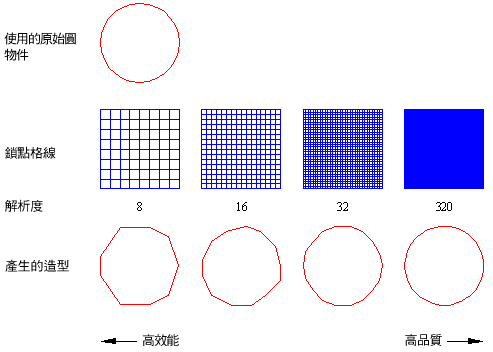
指令:MKSHAPE
選取一個「.SHP」檔案:<drawing.shp>:輸入一個造型檔名,以在該檔案中儲存造型
輸入造型的名稱:指定造型名稱
輸入解析度 <124>:輸入解析度值的數字
插入基準點:指定點
選取物件:選取直線、聚合線、弧、圓和/或橢圓物件 (可用於定義,選取的物件會被視為連續的線型)
範例
建立切換造型。
指定檔名與造型名稱之後,請選取造型的插入點:

接下來,選取用於定義造型的物件:
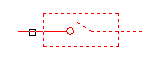
現在可以使用 SHAPE 指令放置造型:

檔案
mkshape.lsp